If you’re on Windows and you’re seeing the message saying NvStreamUserAgent.exe – Application Error after you restart or wake your PC from sleep mode, you’re not alone. Many Windows users are reporting this problem as well. Even though it doesn’t do harm to your computer, not getting this message to go away is annoying enough.
No worries, it’s not a hard problem to fix. Here are 4 fixes for you to try. You may not have to try them all; just work your way down until you find the one works for you.
Method 1: Reinstall NVIDIA Display Driver
Method 2: Update NVIDIA Display Driver
Method 3: Disable NVIDIA Streamer Service
Method 4: Run SFC / DISM
Note: The screens shot below are shown on Windows 10, but all fixes apply to Windows 7 and Windows 8 as well.
1. Reinstall NVIDIA Display Driver
NvStreamUseraAgent.exe is part of NVIDIA Streamer and is developed by NVIDIA Cooperation. It’s short for NVIDIA Streamer User Agent. If you get this error message all the times, you should reinstall your NVIDIA graphics card driver.
1) On your keyboard, press the Windows logo key 
2) Expand Display adapters. Right-click your NVIDIA display card driver and click Uninstall device.
3) Tick the box for Delete the driver software for this device. Then click Uninstall.
4) Restart your computer after the uninstall.
5) Windows will help you find a correct driver for your system. If this problem remains, you need to update the driver. See more details in Method 2.
2. Update NVIDIA Display Driver
Your application error is probably being caused by driver issues. The steps above may resolve it, but if they don’t, or you’re not confident playing around with drivers manually, you can do it automatically with Driver Easy.
Driver Easy will automatically recognize your system and find the correct drivers for it. You don’t need to know exactly what system your computer is running, you don’t need to risk downloading and installing the wrong driver, and you don’t need to worry about making a mistake when installing.
You can update your drivers automatically with either the FREE or the Pro version of Driver Easy. But with the Pro version it takes just 2 clicks (and you get full support and a 30-day money back guarantee):
1) Download and install Driver Easy.
2) Run Driver Easy and click the Scan Now button. Driver Easy will then scan your computer and detect any problem drivers.
3) Click the Update button next to the flagged NVIDIA display card to automatically download and install the correct version of its driver (you can do this with the FREE version).
Or click Update All to automatically download and install the correct version of all the drivers that are missing or out of date on your system (this requires the Pro version – you’ll be prompted to upgrade when you click Update All).
3. Disable NVIDIA Streamer Service
NVIDIA Streamer service is said to be one of the causes of this problem. It’s automatically on. If you haven’t disable it before, do it now:
1) On your keyboard, press the Windows logo key and R at the same time. Type services.msc and press Enter.
2) Right-click NVIDIA Streamer Service and click Stop.
3) Wait for the process to finish. Restart your computer and see if the problem is resolved.
4. Run SFC / DISM
Though very unlikely, in some cases, this error happens because of corrupted system files. You can run a System File Checker to get the corrupted files repaired:
1) On your keyboard, press the Windows logo key and X at the same time, then click Command Prompt (Admin).
Click Yes to continue.
2) Type the following command and press the Enter key on your keyboard.
sfc /scannow
3) The check could last up to 10 minutes. You can leave it running at the background. When the check finishes, restart your computer.
4) If problem remains, run a DISM check:
On your keyboard, press the Windows logo key and X at the same time, then click Command Prompt (Admin).
Click Yes to continue.
5) Type the following command and press the Enter key on your keyboard.
DISM /Online /Cleanup-Image /RestoreHealth
6) The check could take up to 10 minutes. Restart your computer after the check.
If your problem remain unsolved after the above methods, feel free to leave us comment and we’ll see what we can do to help.
Be the first to like this article
Проблемы NvStreamUserAgent.exe часто возникают из-за того, что исполняемый файл отсутствует, удалён или перемещён из исходного местоположения. Часто такие EXE ошибки наблюдаются при запуске программного обеспечения nVIDIA GeForce Desktop Graphics Driver. Как правило, самый лучший и простой способ устранения ошибок, связанных с файлами EXE, является замена файлов. В некоторых случаях реестр Windows пытается загрузить файл NvStreamUserAgent.exe, который больше не существует; в таких ситуациях рекомендуется запустить сканирование реестра, чтобы исправить любые недопустимые ссылки на пути к файлам.
Формат Windows Executable File, известный как собственный формат Исполнимые файлы, чаще всего имеет расширение EXE. Мы подготовили для вас несколько версий файлов NvStreamUserAgent.exe, которые походят для %%os%% и нескольких выпусков Windows. Данные файлы можно посмотреть и скачать ниже. Для скачивания доступны не все версии NvStreamUserAgent.exe, однако вы можете запросить необходимых файл, нажав на кнопку Request (Запрос) ниже. Если вы не можете найти нужную версию файла в нашей базе данных, вы также можете обратиться за дополнительной помощью к Dell Inc..
Несмотря на то, что размещение соответствующего файла в надлежащем месте позволяет устранить большинство проблем, возникающих в результате ошибок, связанных с NvStreamUserAgent.exe, вам следует выполнить быструю проверку, чтобы однозначно в этом убедиться. Проверьте, результат замены файла, запустив nVIDIA GeForce Desktop Graphics Driver и убедившись, что сообщение об ошибке больше не выводится.
| NvStreamUserAgent.exe Описание файла | |
|---|---|
| Расширение: | EXE |
| Категория: | Drivers |
| App: | nVIDIA GeForce Desktop Graphics Driver |
| Версия выпуска: | 22.21.13.8266 |
| Создано: | Dell Inc. |
| Имя: | NvStreamUserAgent.exe |
| Байт: | 21586368 |
| SHA-1: | da8ee044d8cc66fb17a7b952e7bb987213b85fcb |
| MD5: | cdb661df1deb444e9f2606274aa3581d |
| CRC32: | 87e38da0 |
Продукт Solvusoft
Загрузка
WinThruster 2023 — Сканировать ваш компьютер на наличие ошибок реестра в NvStreamUserAgent.exe
Windows
11/10/8/7/Vista/XP
Установить необязательные продукты — WinThruster (Solvusoft) | Лицензия | Политика защиты личных сведений | Условия | Удаление
EXE
NvStreamUserAgent.exe
Идентификатор статьи: 662577
NvStreamUserAgent.exe
| Имя файла | ID | Байт | Загрузить | |||||||||||||||
|---|---|---|---|---|---|---|---|---|---|---|---|---|---|---|---|---|---|---|
| + NvStreamUserAgent.exe | cdb661df1deb444e9f2606274aa3581d | 20.59 MB | ||||||||||||||||
|
||||||||||||||||||
| + NvStreamUserAgent.exe | b38a2fe5d1d858c27826c2a6fd0d6cfc | 18.49 MB | ||||||||||||||||
|
Ошибки NvStreamUserAgent.exe
Эти проблемы nVIDIA GeForce Desktop Graphics Driver, связанные с NvStreamUserAgent.exe, включают в себя:
- «Ошибка приложения NvStreamUserAgent.exe.»
- «Недопустимая программа Win32: NvStreamUserAgent.exe»
- «NvStreamUserAgent.exe должен быть закрыт. «
- «Не удается найти NvStreamUserAgent.exe»
- «NvStreamUserAgent.exe не найден.»
- «Ошибка запуска в приложении: NvStreamUserAgent.exe. «
- «Не удается запустить NvStreamUserAgent.exe. «
- «NvStreamUserAgent.exe остановлен. «
- «Неверный путь к программе: NvStreamUserAgent.exe. «
Ошибки NvStreamUserAgent.exe EXE возникают во время установки nVIDIA GeForce Desktop Graphics Driver, при запуске приложений, связанных с NvStreamUserAgent.exe (nVIDIA GeForce Desktop Graphics Driver), во время запуска или завершения работы или во время установки ОС Windows. При появлении ошибки NvStreamUserAgent.exe запишите вхождения для устранения неполадок nVIDIA GeForce Desktop Graphics Driver и чтобы HelpDell Inc. найти причину.
Создатели NvStreamUserAgent.exe Трудности
Большинство проблем NvStreamUserAgent.exe связаны с отсутствующим или поврежденным NvStreamUserAgent.exe, вирусной инфекцией или недействительными записями реестра Windows, связанными с nVIDIA GeForce Desktop Graphics Driver.
В основном, осложнения NvStreamUserAgent.exe связаны с:
- Недопустимая (поврежденная) запись реестра NvStreamUserAgent.exe.
- Вирус или вредоносное ПО, повреждающее NvStreamUserAgent.exe.
- Вредоносное удаление (или ошибка) NvStreamUserAgent.exe другим приложением (не nVIDIA GeForce Desktop Graphics Driver).
- NvStreamUserAgent.exe конфликтует с другой программой (общим файлом).
- Поврежденная загрузка или неполная установка программного обеспечения nVIDIA GeForce Desktop Graphics Driver.

Если вы работаете в Windows и видите сообщение NvStreamUserAgent.exe – Ошибка приложения После перезагрузки или выхода компьютера из спящего режима вы не одиноки. Многие пользователи Windows также сообщают об этой проблеме. Даже если это не причинит вреда вашему компьютеру, то, что это сообщение не исчезнет, достаточно раздражает.
Не беспокойтесь, это не сложно исправить. Вот 4 исправления, которые вы можете попробовать. Возможно, вам не придется пробовать их все; просто двигайтесь вниз, пока не найдете тот, который вам подходит.
Метод 1: переустановите драйвер дисплея NVIDIA
Метод 2: Обновите драйвер дисплея NVIDIA
Метод 3: Отключите службу NVIDIA Streamer
Метод 4: Запустите SFC/DISM
Примечание. Снимки экрана ниже показаны в Windows 10, но все исправления применимы также к Windows 7 и Windows 8.
Содержание
- 1. Переустановите драйвер дисплея NVIDIA.
- 2. Обновите драйвер дисплея NVIDIA
- 3. Отключить службу NVIDIA Streamer
- 4. Запустите SFC/DISM
1. Переустановите драйвер дисплея NVIDIA.
NvStreamUseraAgent.exe является частью NVIDIA Streamer и разработан NVIDIA. Это сокращение от Пользовательский агент NVIDIA Streamer. Если вы все время получаете это сообщение об ошибке, вам следует переустановить драйвер видеокарты NVIDIA.
1) На клавиатуре нажмите клавишу с логотипом Windows 

2) Разверните Адаптеры дисплея . Щелкните правой кнопкой мыши драйвер видеокарты NVIDIA и выберите Удалить устройство .

3) Установите флажок для Удалите программный драйвер для этого устройства . Затем нажмите Удалить .

4) Перезагрузите компьютер после удаления.
5) Windows поможет вам найти правильный драйвер для вашей системы. Если проблема не исчезла, необходимо обновить драйвер. Подробнее см. В методе 2.
2. Обновите драйвер дисплея NVIDIA
Ошибка вашего приложения, вероятно, вызвана проблемами с драйвером. Приведенные выше действия могут решить эту проблему, но если это не так или вы не уверены, что играете с драйверами вручную, вы можете сделать это автоматически с помощью Driver Easy .
Driver Easy автоматически распознает вашу систему и найдет для нее правильные драйверы. Вам не нужно точно знать, в какой системе работает ваш компьютер, вам не нужно рисковать загружать и устанавливать неправильный драйвер, и вам не нужно беспокоиться об ошибке при установке..
Вы можете автоматически обновлять драйверы с помощью БЕСПЛАТНОЙ или Pro версии Driver Easy. Но с версией Pro требуется всего 2 клика (и вы получаете полную поддержку и 30-дневную гарантию возврата денег):
1) Загрузите и установите драйвер Легкий.
2) Запустите Driver Easy и нажмите кнопку Сканировать сейчас . Затем Driver Easy просканирует ваш компьютер и обнаружит все проблемные драйверы.

3) Нажмите кнопку Обновить рядом с помеченной видеокартой NVIDIA для автоматической загрузки и установки правильной версии драйвера (вы можете сделать это в БЕСПЛАТНОЙ версии).
Или нажмите Обновить Все для автоматической загрузки и установки правильной версии всех драйверов, которые отсутствуют или устарели в вашей системе (для этого требуется версия Pro – вам будет предложено обновить когда вы нажимаете Обновить все).

3. Отключить службу NVIDIA Streamer
Служба NVIDIA Streamer считается одной из причин этой проблемы. Он включается автоматически. Если вы не отключили его раньше, сделайте это сейчас:
1) На клавиатуре нажмите клавишу с логотипом Windows и R одновременно. Введите services.msc и нажмите Enter .

2) Щелкните правой кнопкой мыши NVIDIA Streamer Service и нажмите Остановить .

3) Дождитесь завершения процесса. Перезагрузите компьютер и посмотрите, решена ли проблема.
4. Запустите SFC/DISM
Хотя это маловероятно, в некоторых случаях эта ошибка возникает из-за поврежденных системных файлов. Вы можете запустить средство проверки системных файлов, чтобы восстановить поврежденные файлы:
1) На клавиатуре нажмите клавишу с логотипом Windows и X одновременно, затем нажмите Командная строка (администратор) .

Нажмите Да продолжать.

2) Введите следующую команду и нажмите Enter на клавиатуре.
sfc/scannow

3) Проверка могла длиться до 10 минут. Вы можете оставить его работающим в фоновом режиме. По окончании проверки перезагрузите компьютер.
4) Если проблема не исчезнет, запустите проверку DISM:
На клавиатуре нажмите клавишу с логотипом Windows и X , затем нажмите Командная строка (администратор) .

Нажмите Да продолжать.

5) Введите следующую команду и нажмите клавишу Enter на клавиатуре.
DISM/Online/Cleanup-Image/RestoreHealth

6) Проверка может занять до 10 минут. После проверки перезагрузите компьютер.
Если ваша проблема остается нерешенной после описанных выше методов, не стесняйтесь оставлять нам комментарий, и мы посмотрим, что мы можем сделать, чтобы помочь.
Last time in my house was power outage , and after next boot i had this error in event viewer:
Faulting application name: NvStreamUserAgent.exe, version: 7.1.2071.1338, time stamp: 0x5726e1d3 Faulting module
name: ntdll.dll, version: 10.0.10586.306, time stamp: 0x571af2eb Exception code: 0xc0000005 Fault offset: 0x000000000002e909 Faulting process ID: 0x2eb8 Faulting application start time: 0x01d1ab42563e84e5 Faulting application path: C:\Program Files\NVIDIA
Corporation\NvStreamSrv\NvStreamUserAgent.exe Faulting module path: C:\Windows\SYSTEM32\ntdll.dll Report ID: 60f4acee-7366-4535-b87a-6870b161075a Faulting package full name: Faulting package-relative application ID:
I seen this error only after power outage, after booting pc in event viewer. Never more.
But. I have found some topic when pc crash and op of topic , said about nvuseragenterror too. Link:
http://forum.worldofwarships.com/index.php?/topic/93228-computer-crash-since-05101/
Op from link said:
«the computer completely shuts down and re-boots.»
«I run an I-7 3770K on an Intel MoBo. 16GM RAM, Samsung Pro 512 SSD about 1/2 full, and an Invidia GTX 560ti with latest drivers.
The error recorded is:
«Description Faulting Application Path: C:\Program Files\NVIDIA Corporation\NvStreamSrv\NvStreamUserAgent.exe
Problem signature Problem Event Name: APPCRASH Application Name: NvStreamUserAgent.exe Application Version: 7.1.2084.9592 Application Timestamp: 57605c64 Fault Module Name: ntdll.dll Fault Module Version: 6.1.7601.23455 Fault Module Timestamp: 573a54b7 Exception
Code: c0000005 Exception Offset: 000000000004d7f6 OS Version: 6.1.7601.2.1.0.768.3 Locale ID: 1033 Additional Information 1: c148 Additional Information 2: c148689fe8ae907a16bb390e0ea5ab37 Additional Information 3: c07d Additional Information 4: c07dadcb60cb1bcece589760cb6a000e«»
He’s computer crashed due to hardware fault, and he get the same nvuseragenterror.exe in event logs.
My computer restarted due to power outage and i get the same error .
Can you explain me this why nvstreamuseragent.exe ntdll was in both situations?
Автор:
Janice Evans
Дата создания:
3 Июль 2021
Дата обновления:
14 Сентябрь 2023
Ошибка NvStreamUserAgent.exe — ошибка приложения”Обычно ассоциируется с приложением GeForce Experience и модулем, отвечающим за потоковую передачу игрового процесса в системах, работающих на графических процессорах NVIDIA. NvStreamUserAgent.exe запускает клиентскую программу для приложения Nvidia GameStream, являющегося частью Nvidia GeForce Experience.
NvStreamUserAgent означает Nvidia GameПотокПользовательский агент
Условия и ответы на эту ошибку варьируются от полного выключения компьютера до сообщения об ошибке, которое просто появляется при запуске системы. Как правило, это не ошибка, о которой следует беспокоиться, и ее можно избежать, выполнив простые шаги, перечисленные ниже. Взглянуть.
Решение 1. Отключение службы NVIDIA Streamer
Как упоминалось ранее, NVIDIA Streamer Service отвечает за потоковую передачу вашего игрового процесса на нескольких устройствах. Именно этот модуль вызывает сбой обсуждаемого сообщения об ошибке. Что мы можем сделать, так это отключить службу и посмотреть, сохраняется ли сообщение об ошибке.
- Нажмите Windows + R, введите «devmgmt.msc»В диалоговом окне и нажмите Enter.
- Оказавшись в окне служб, просматривайте все записи, пока не найдете «Служба NVIDIA Streamer». Щелкните его правой кнопкой мыши и выберите
- Откройте его свойства и установите его тип запуска как «Отключено». Нажмите Применить, чтобы сохранить изменения и выйти. Теперь перезагрузите компьютер и проверьте, решена ли проблема.
Решение 2. Обновление / откат графических драйверов
Теперь, если отключение вышеуказанной службы не помогает, мы можем попробовать обновить или откатить текущие установленные драйверы. Мы можем сделать это либо автоматически (через Центр обновления Windows), либо вручную (через сайт NVIDIA).
Прежде чем мы продолжим, необходимо удалить все программное обеспечение NVIDIA, имеющееся на вашем компьютере. Это может полностью решить проблему без необходимости обновлять драйверы.
- Нажмите Windows + R, введите «appwiz.cpl»В диалоговом окне и нажмите Enter.
- Щелкните правой кнопкой мыши каждое программное обеспечение NVIDIA и выберите Удалить.
Полностью перезагрузите компьютер и проверьте, исчезла ли ошибка. Если этого не произошло, выполните следующие действия.
- Загрузите компьютер в безопасном режиме, нажмите Windows + R, введите «devmgmt.msc»В диалоговом окне и нажмите Enter. Перейдите к диспетчеру устройств, найдите оборудование NVIDIA, щелкните его правой кнопкой мыши и выберите Удалить устройство. Теперь перезагрузите компьютер.
- В большинстве случаев драйверы по умолчанию будет установлен против оборудования. Если нет, щелкните правой кнопкой мыши любое пустое место и выберите «Сканировать на предмет изменений оборудования”.
Теперь проверьте, сохраняется ли сообщение об ошибке. Если это все еще происходит, выполните действия, перечисленные ниже.
- Теперь есть два варианта. Либо вы можете найти в Интернете последнюю версию драйвера, доступную для вашего оборудования, на Официальный сайт NVIDIA. (и установить вручную) или вы можете позволить Windows сама устанавливает последнюю версию (поиск обновлений автоматически).
Во-первых, вы должны попробовать обновить оборудование автоматически. Щелкните правой кнопкой мыши свое оборудование и выберите «Обновить драйвер». Выберите первый вариант «Автоматический поиск обновленного программного обеспечения драйвера». Выбрать второй вариант если вы обновляете вручную, выберите «Найти драйвер» и перейдите в папку, в которую вы загрузили.
- Начать сначала ваш компьютер после установки драйверов и посмотрите, появляется ли сообщение об ошибке.

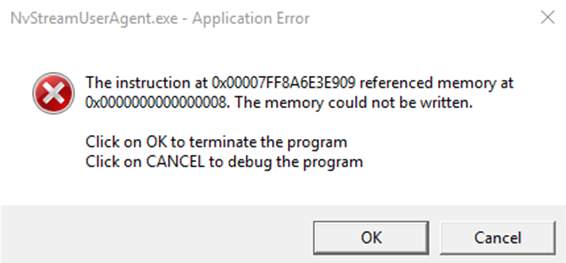
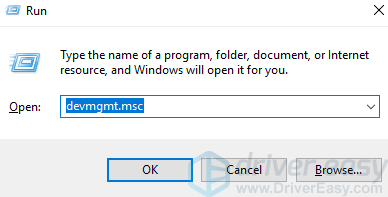
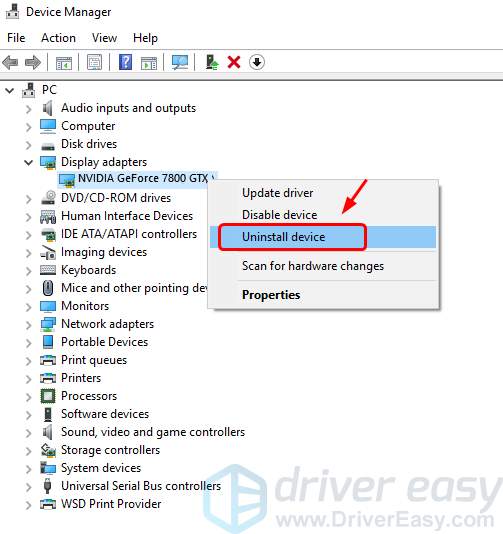
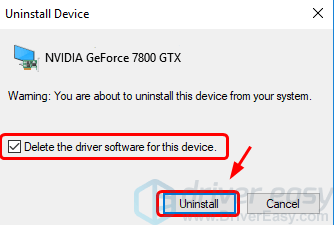




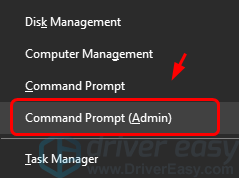



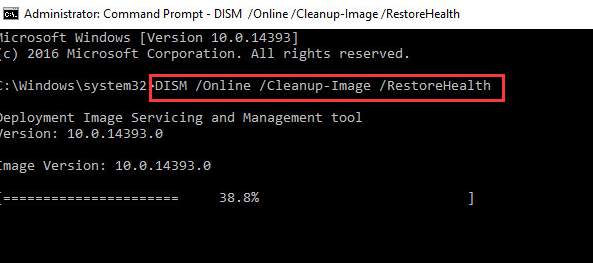
![How to Fix NVIDIA Container High CPU Usage & High Disk Usage - nvcontainer.exe Solved [2021]](https://i.ytimg.com/vi/9z74m1gu-_s/hqdefault.jpg)